
 Câu hỏi thường gặp
Câu hỏi thường gặp
 Video hướng dẫn
Video hướng dẫn
 Hướng dẫn sử dụng
Hướng dẫn sử dụng
 Bảng dữ liệu
Bảng dữ liệu
Về vấn đề này, vui lòng thử chuyển đổi mạng mà điện thoại của bạn kết nối, chẳng hạn như sử dụng dữ liệu điện thoại hoặc nếu bộ định tuyến của bạn là băng tần kép, hãy sử dụng Wi-Fi 5G.
Đồng thời, vui lòng lưu ý rằng kết nối mạng có thể ảnh hưởng đến hiệu suất phát trực tuyến của thiết bị EZVIZ của bạn, do đó chúng tôi khuyên bạn nên sử dụng tốc độ tải lên trung bình là 2 Mbps trở lên. Để kiểm tra tốc độ, bạn có thể đứng cạnh thiết bị EZVIZ của mình, kết nối điện thoại di động với Wi-Fi và truy cập www.speedtest.net để kiểm tra.
(Đối với thiết bị 3MP, chúng tôi khuyên bạn nên dùng tốc độ tải lên trung bình là 3 Mbps hoặc cao hơn. Nếu là thiết bị 4MP, chúng tôi khuyên bạn nên dùng tốc độ tải lên trung bình là 4 Mbps hoặc cao hơn.)
Nếu vẫn gặp sự cố khi xem trực tiếp trên mạng Wi-Fi, bạn cũng có thể thử thay đổi cài đặt kênh cho bộ định tuyến hoặc xóa một số thiết bị mà bạn hiếm khi sử dụng khỏi bộ định tuyến để đảm bảo đủ băng thông.
Nếu bạn gặp khó khăn khi sạc camera EZVIZ, dưới đây là một số bước bạn có thể thực hiện để khắc phục sự cố:
1. Kiểm tra nguồn điện: Đảm bảo ổ cắm điện bạn đang sử dụng hoạt động bình thường. Bạn cũng có thể thử cắm camera vào ổ cắm khác.
2. Kiểm tra cáp nguồn: Đảm bảo cáp nguồn không bị hỏng hoặc sờn. Bạn cũng có thể thử sử dụng cáp sạc khác để xem có giải quyết được vấn đề không.
3. Reset lại camera: Nếu vẫn còn nguồn trong camera, bạn có thể thử reset lại camera bằng cách nhấn và giữ nút reset trong khoảng 10 giây. Điều này thường sẽ khôi phục camera về cài đặt mặc định và có thể giúp giải quyết mọi vấn đề về sạc.
1. Trước tiên, hãy đảm bảo rằng camera đang trực tuyến và có kết nối mạng mạnh và ổn định.
2. Đảm bảo rằng tính năng Thông báo báo động được bật trong ỨNG DỤNG EZVIZ.
Đối với hầu hết các camera EZVIZ, bạn có thể kiểm tra điều này như sau: từ Trang chủ, nhấn vào biểu tượng ba chấm để vào trang Cài đặt Thiết bị, nhấn "Thông báo Báo động" và bật nó; hoặc đối với các kiểu máy cụ thể khác, hãy nhấn vào "Thông báo", bật "Nhận tin nhắn thiết bị" cho Phía ứng dụng và đảm bảo "Thông báo ứng dụng EZVIZ" cũng được bật.
3. Vui lòng xóa mọi lịch thông báo bạn đã đặt trước đó bằng cách thực hiện theo các bước bên dưới:
Trên trang Thông báo báo động, nhấn vào Đặt lịch thông báo và xóa lịch biểu của bạn, sau đó tắt nút Lịch thông báo;
Ngoài ra, đối với các kiểu máy cụ thể khác, trên trang "Thông báo", hãy nhấn vào "Lịch thông báo", nhập "Lịch tùy chỉnh" và xóa khoảng thời gian bạn đã cài đặt, sau đó quay lại chọn “Mọi lúc”.
4. Sau khi thực hiện xong các thao tác trên, hãy chạy thử để xem camera có thể kích hoạt bình thường hay không.
Đảm bảo bạn chọn “mềm/nhẹ nhàng” hoặc “tăng cường” làm âm thanh phát hiện của camera, sau đó vẫy tay trước ống kính camera cho đến khi bạn có thể nghe thấy âm thanh "bíp". Nếu không, vui lòng khởi động lại camera bằng cách nhấn nút Reset và định cấu hình lại camera nếu cách này giải quyết được sự cố.
Nếu bạn đã lắp thẻ SD vào camera của mình nhưng trạng thái trên Ứng dụng EZVIZ hiển thị "Không có thẻ nhớ" hoặc "Vui lòng lắp thẻ SD", dưới đây là một số bước khắc phục sự cố để giải quyết vấn đề cho bạn :
Bước 1: Đảm bảo cả phiên bản thiết bị (firmware) của camera và Ứng dụng EZVIZ đều đang chạy trên phiên bản mới nhất.
Bước 2: Đảm bảo thẻ SD thuộc loại 10 hoặc được xếp hạng ở UHS-1. Định dạng tệp của thẻ SD phải là FAT32 cho dung lượng dưới 64GB và exFAT cho dung lượng 64GB trở lên.
Chúng tôi khuyên bạn nên kiểm tra danh sách tương thích trên trang web của chúng tôi.
Bước 3: Tắt nguồn camera, tháo và lắp lại thẻ SD, bật nguồn camera, sau đó định dạng lại thẻ trên ỨNG DỤNG EZVIZ nếu có thể nhận dạng được thẻ SD. Trong khi đó, hãy đảm bảo rằng thẻ đã được lắp đặt chính xác và không bị lỗi hoặc hư hỏng.
*Trước khi định dạng, hãy nhớ sao lưu các tệp quan trọng bằng cách lưu hoặc xuất chúng ra nếu cần.
Bước 4: Nếu không hoạt động, hãy thử khôi phục cài đặt gốc cho camera của bạn bằng cách giữ nút Reset. Thao tác này sẽ chuyển thiết bị về cài đặt gốc mặc định và có thể giúp giải quyết các sự cố nhỏ.
Bước 5: Để loại trừ thêm vấn đề về thẻ SD, bạn có thể thử kiểm tra bằng thẻ SD khác hoặc lắp thẻ được đề cập trên vào một thiết bị EZVIZ khác.
1. Trước tiên hãy kiểm tra trạng thái của đèn báo:
- Nếu nó có màu xanh dương liên tục hoặc xanh dương nhấp nháy chậm, vui lòng làm mới trang chủ trên ỨNG DỤNG EZVIZ để kiểm tra xem camera có trực tuyến hay không.
- Nếu đèn báo nhấp nháy màu đỏ chậm, bạn có thể thử 2 cách sau:
1) Vui lòng khởi động lại bộ định tuyến của bạn vì nó có thể gặp sự cố về kết nối và phạm vi.
2) Rút phích cắm camera của bạn, đợi 10-30 giây rồi cắm lại để xem cách này có giải quyết được sự cố ngoại tuyến hay không.
2. Nếu camera vẫn ngoại tuyến, bạn có thể thử cấu hình lại nó bằng cách thực hiện theo các bước bên dưới:
- Kết nối điện thoại thông minh của bạn với mạng Wi-Fi gia đình 2,4 GHz nếu camera của bạn chỉ hỗ trợ 2,4 GHz.
- Mở ỨNG DỤNG EZVIZ của bạn, nhấn vào biểu tượng ba chấm để vào trang Cài đặt Thiết bị và nhấn vào nút Wi-Fi.
- Reset lại camera bằng cách nhấn nút reset trong vài giây.
- Đợi một lúc, đảm bảo đèn báo chuyển nhanh sang màu xanh dương nhấp nháy rồi nhấn Tiếp theo.
- Kiểm tra xem WIFI và mật khẩu của bạn có đúng không. Sau đó nhấn Tiếp để kết nối với AP của thiết bị.
- Vui lòng đợi thiết bị được cấu hình và thiết bị của bạn sẽ trực tuyến trở lại.









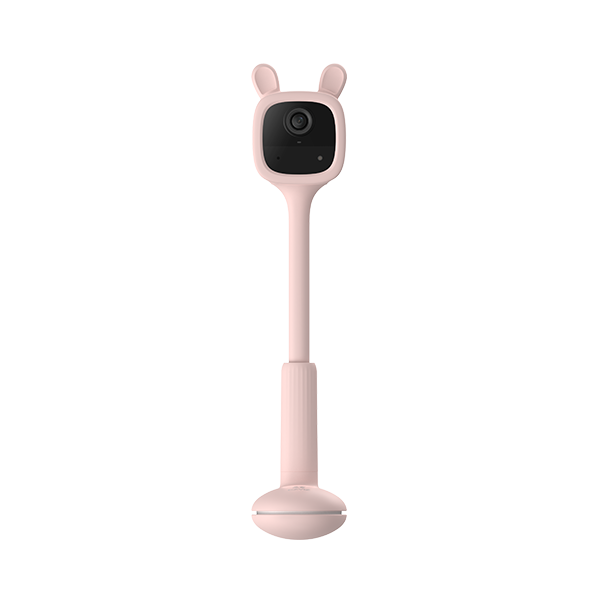

 Câu hỏi thường gặp
Câu hỏi thường gặp
 Video hướng dẫn
Video hướng dẫn
 Hướng dẫn sử dụng
Hướng dẫn sử dụng
 Bảng dữ liệu
Bảng dữ liệu


